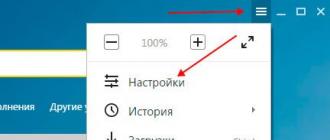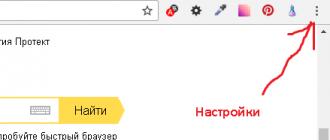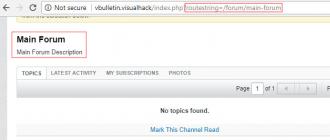Sfondo sul tabellone segnapunti nel browser Yandex. Bellissimo sfondo live della pagina iniziale live per i browser Chrome e Firefox. Risorse di terze parti per l'impostazione dello sfondo
In questa lezione ti dirò dove abilitare lo sfondo live per il browser Yandex. Ho sollevato questo argomento quando ho parlato di sfondi live per il browser Google Chrome e il browser Opera. È tempo di un altro browser.
In realtà, tutto è molto semplice. Gli sfondi live sono già abilitati di default nell'ultima versione del browser e affinché funzionino basta aggiornarlo alla versione corrente. Sfortunatamente, lo screenshot non può trasmettere il movimento dell'immagine, quindi provalo.
Se dopo l'aggiornamento l'animazione non viene visualizzata o desideri disattivare gli sfondi live, lo faremo tramite le impostazioni. Fai clic sulle tre barre nell'angolo in alto a destra e vai su "Impostazioni".

Si aprirà una nuova scheda in cui troviamo il blocco “Impostazioni aspetto”. Qui puoi abilitare o disabilitare la nuova interfaccia. Sarà necessario riavviare il browser per applicare le impostazioni.

Ora scopriamo come cambiare gli sfondi live. Apri una nuova scheda e nella schermata Start fai clic sul collegamento "Personalizza schermata".

Le miniature degli screensaver animati appariranno leggermente più in basso. Fai clic su quello che ti piace, quindi, per salvare le impostazioni, fai clic sul pulsante "Fine".

Congratulazioni, ora sai come abilitare la nuova interfaccia del browser Yandex con sfondi animati.
In questo tutorial imparerai come cambiare il tema nel browser Google Chrome.
In questo tutorial ti dirò come rendere predefinita la vecchia versione del browser Opera.
In questo tutorial ti spiegherò come installare un'estensione per il browser Google Chrome.
La società Yandex, fondata alla fine del secolo scorso, lancia regolarmente servizi molto utili. Oggi questo motore di ricerca è uno dei più grandi del pianeta e, forse, il più popolare nel segmento di lingua russa del World Wide Web.

Se utilizzi attivamente i servizi di questa azienda, molto probabilmente sarai interessato a imparare come cambiare lo sfondo in Yandex, vale a dire nel browser, nel motore di ricerca e nella posta.
Il materiale contenuto in questo articolo ti aiuterà a modificare facilmente il noioso design nei servizi e nel browser web sopra menzionati. L'intera operazione richiederà solo pochi minuti.
Come cambiare lo sfondo in Yandex (browser)
Grazie all'elevata velocità di caricamento delle pagine Web, all'interfaccia semplice e al design accattivante, Yandex (browser) ha rapidamente guadagnato la fiducia di molti utenti.
Ma, nonostante il design gradevole, alcuni "utenti" desiderano "ravvivare" l'aspetto del browser web e impostare un tema che corrisponda al loro umore. Se appartieni a questa categoria di persone, ulteriori informazioni saranno rilevanti per te.

Quindi, come cambiare lo sfondo in Yandex? Ti basterà infatti eseguire pochi semplici passaggi:
- Avvia il browser e apri una nuova scheda.
- Apparirà un "Pannello Express", dove in basso dovrai trovare l'opzione "Cambia sfondo".
- Fare clic sul pulsante indicato. Si aprirà un elenco con varie opzioni di progettazione. Dopo aver selezionato l'immagine appropriata, fare clic sul pulsante "Fine".
È tutto! Ora, quando apri il Pannello Express, vedrai un'immagine che ti solleverà il morale.
Impostazione di uno sfondo personalizzato
Oltre alle opzioni standard offerte dal browser, puoi utilizzare come sfondo qualsiasi immagine memorizzata sul tuo computer. D'accordo, il "Pannello Express" sembrerà molto interessante, accedendoti vedrai, ad esempio, una tua foto o quella della persona amata.
Se sei interessato al design del browser proposto, ti consigliamo di scoprire come impostare uno sfondo (personalizzato) in Yandex. Questo può essere fatto facilmente seguendo la seguente sequenza di azioni:
- Apri il tuo browser web e vai a una nuova scheda.
- Nella "Pagina di accesso rapido" fare riferimento all'opzione "Cambia sfondo".
- Alla fine dell'elenco delle immagini, fare clic sul pulsante "+".
- Seleziona il file che si trova sul tuo PC e premi Invio.
In questo modo puoi impostare qualsiasi immagine come sfondo: una foto personale, un bellissimo disegno realizzato, ad esempio, con Photoshop. In generale, come si suol dire, tutto ciò che il tuo cuore desidera.
Come cambiare lo sfondo in Yandex (motore di ricerca)
Se, quando apri il motore di ricerca Yandex, sei stanco di vedere il solito design, la situazione può essere corretta rapidamente installando qualche immagine divertente. Di conseguenza, il tempo trascorso sulla pagina principale di questo “motore di ricerca” non sembrerà così noioso.

Quindi, per eseguire questa operazione, apri il sito Web del motore di ricerca in questione. Presta attenzione all'icona dell'ingranaggio situata accanto alla foto del tuo profilo. Cliccandoci sopra, seleziona “Imposta argomento”. Di seguito verrà visualizzato un elenco da cui potrai selezionare l'opzione più adatta a te. Le immagini sono raggruppate per categoria, quindi trovare lo sfondo più attraente non richiede molto tempo.
Sfortunatamente, al momento è impossibile impostare il proprio background, come nel caso di Yandex (browser), ma chissà, forse un giorno gli sviluppatori offriranno questa opportunità.
Impostazione dello sfondo in Yandex.Mail
Sai già come cambiare lo sfondo in Yandex (browser web e motore di ricerca), quindi non resta che cambiare il design della tua casella di posta elettronica. Ciò è particolarmente vero per quegli utenti che utilizzano spesso questo servizio e visualizzano un gran numero di e-mail ogni giorno.

Vai alla tua casella di posta e fai clic sul pulsante con l'immagine dell'attrezzatura già familiare. Nella finestra che si apre, seleziona la sezione “Design”. Non ci sono molte opzioni qui, ma puoi comunque scegliere uno sfondo adatto. Ad esempio, il tema “Spazio” o “Giornale” starebbe bene. O forse ti piacerà l'immagine "Regione di Perm". In generale, tutto dipende dal tuo umore e dalle tue preferenze di gusto.
Come puoi vedere, puoi modificare l'aspetto della tua posta molto facilmente. Ora sai come farlo, il che significa che puoi installare qualsiasi tema presente nell'elenco in qualsiasi momento.
Conclusione
Quindi, hai imparato come cambiare lo sfondo in Yandex: browser, posta e motore di ricerca. Ora, quando sorge il desiderio, puoi completare questa operazione in pochi minuti.
Naturalmente, alcuni utenti potrebbero chiedersi: "Perché farlo?" In realtà, tutto è molto semplice. Una persona è strutturata in modo tale che prima o poi certe cose cominciano a irritarla e appare il desiderio di cambiare qualcosa. E se trascorri molto tempo al computer, come opzione puoi almeno modificare il design dei servizi che utilizzi regolarmente.
A volte ognuno di noi vuole cambiare lo sfondo per adattarlo al proprio umore. E ovunque: sul desktop, sulla pagina VKontakte, nel browser. Non ci saranno difficoltà con le prime due opzioni. Ma con i browser è possibile. Dopotutto, in ciascuno di essi le impostazioni dello sfondo vengono eseguite in modo diverso.
Come cambiare rapidamente il tema nel browser Yandex?
Il browser Yandex è costantemente aggiornato. Da un lato questo è buono, ma dall'altro non così buono. Ad esempio, l'impostazione dei temi Yandex Browser viene eseguita ogni volta in modo diverso. E alcuni utenti lo trovano confuso.
Di seguito sono riportate le istruzioni che utilizzano la versione 17.3.0.1785 come esempio. È possibile che qualcosa cambi ancora in futuro.

Ecco quanto è facile personalizzare un tema Yandex.
Come avrai notato, ci sono solo 10 temi tra cui scegliere. Inoltre uno sfondo bianco (per chi ama la semplicità e il minimalismo, come si dice nella directory Yandex 🙂). Qui finisce la scelta.
Ma qui c'è un piccolo vantaggio: tutti i temi sono animati. A parte lo sfondo bianco, ovviamente. Come configurare un tema nel browser Yandex in modo che diventi animato? Per fare ciò, dopo aver selezionato lo sfondo, fare clic sull'icona "Riproduci". Si trasformerà immediatamente in un'icona Pausa e l'immagine prenderà vita.

Non dimenticare che i temi animati per Yandex Browser richiedono più risorse e consumano più velocemente il tuo laptop. Ma gli sviluppatori lo hanno previsto e hanno configurato l'animazione in modo che si spenga automaticamente quando la batteria è scarica (questa opzione può essere rimossa nelle impostazioni).
Per interrompere l'animazione, fare clic sull'icona “Pausa” e lo sfondo tornerà ad essere statico.

Come mettere il tuo tema su Yandex?
Dato che 11 temi chiaramente non sono sufficienti, probabilmente vorrai installare la tua versione.


È così facile inserire il tuo tema su Yandex. La nuova immagine verrà aggiunta all'elenco e, se necessario, potrai passare da essa ad altri sfondi.

Nelle versioni precedenti, era possibile modificare il tema nel browser Yandex tramite il negozio online di Chrome. Tutto quello che dovevi fare era selezionare lo sfondo che ti piaceva e fare clic sul pulsante "Installa". Ora non puoi installare un tema di terze parti in Yandex Browser. Gli sviluppatori hanno disabilitato questa funzione.
Qualche parola in conclusione
Sì, devo ammetterlo, la scelta è piccola. Ma speriamo che l'elenco dei temi animati aumenti nel tempo. Oppure gli sviluppatori restituiranno la possibilità di impostare uno sfondo diverso. E poi puoi cambiare il tema nel browser Yandex secondo i tuoi gusti. Per ora accontentiamoci di ciò che abbiamo: 11 sfondi e le nostre immagini.
A proposito, per gli altri browser esiste un'eccellente estensione "Segnalibri visivi di Yandex". Devo dire che sembra ancora migliore che nello stesso Yandex. Ed è molto strano. L'estensione ti consente di selezionare probabilmente circa 50 sfondi diversi (non li ho contati, a dire il vero). Inoltre, puoi selezionare la casella in modo che cambino automaticamente ogni giorno. Perché questo non è nello stesso Yandex Browser? Chi lo sa….

Temi per Yandex. Molte persone cercano browser su Internet, tutti vogliono dare al proprio browser una certa personalità e un bell'aspetto, ma dove cercare i temi? Yandex. Il browser è appena stato rilasciato e non dispone di un proprio negozio di applicazioni, come altri browser popolari, ma in realtà non è così.
Il fatto è che il browser viene creato sul motore Cromo. Molti altri browser sono stati creati sulla sua base, incluso Google Chrome. I browser sono simili nell'aspetto e in molte funzioni, il che significa che i temi del negozio online di Google Chrome dovrebbero essere supportati anche in Yandex. Navigatore. Suggerisco di verificarlo subito.
Attenzione! Al momento, questa funzionalità con i temi di Google Chrome non funziona, ma ESISTE UNA VIA D'USCITA! Ti suggerisco di scaricare bellissimi sfondi per il browser Yandex. Basta selezionare il percorso/cartella per decomprimere il file exe e l'archivio verrà salvato lì.
Ho scritto di seguito come cambiare lo sfondo:
1) Trova questo pulsante nell'angolo in basso a sinistra e fai clic su di esso.

2) Nell'angolo destro troverai il pulsante "Download", attraverso di esso cambiamo lo sfondo standard con uno nuovo.

3) Successivamente, tutto dovrebbe essere chiaro, seleziona un'immagine e conferma le modifiche. 


È anche possibile scegliere temi da Google o da artisti, confrontarli, la seconda opzione da artisti sembra molto più interessante e lì sceglierò un tema per me.

Ma prima vale la pena dire che gli argomenti possono essere trovati anche utilizzando le parole chiave nella ricerca.

Hai scelto il tuo argomento preferito? Passiamo all'installazione. Passa il mouse sul tema e fai clic sul pulsante "Gratis", dopo aver verificato la compatibilità del tema, verrà installato automaticamente.

Allora, l'installazione è completa, vediamo cosa è successo... Sì, non me lo aspettavo, la parte superiore del tema è cambiata, ma lo sfondo rimane lo stesso, perché? Lo scopriremo presto...

Come ho scoperto in seguito, si scopre che i temi di Google Chrome sono supportati solo parzialmente e devi cercare tu stesso lo sfondo, in base al nome del tema o qualche tematico, ad esempio, ho trovato una mia foto tema attraverso una ricerca di immagini e impostarlo come sfondo, ed è quello che è successo. Questo mi ha lasciato perplesso e ho deciso di scoprire cosa aveva da dire lo stesso Yandex al riguardo.

Questo è quanto scritto sul sito di supporto del browser Yandex. Non tutti i temi sono completamente compatibili con il browser Yandex.

Si scopre che gli argomenti sono parzialmente supportati, ne sono rimasto indignato e ho scritto una lettera a loro sostegno con una semplice domanda: "Perché è questo?" E questo è quello che mi hanno risposto.

Amici, cosa vi consiglio? Supportami! Scrivi loro anche delle lettere supporto in modo che si muovano, più lettere ci sono, più velocemente gli sviluppatori forniranno il pieno supporto ai temi di Google Chrome nel browser Yandex. Rendiamo questo browser ancora migliore!

Il meraviglioso browser Yandex ha raggiunto una grande popolarità grazie alla sua capacità di adattarsi alle preferenze personali dell'utente. Una delle caratteristiche di questo browser è un menu animato completo, che può essere impostato come tema della schermata principale. In questo articolo ti diremo come trovare e installare un bellissimo sfondo animato per il browser Yandex.
Dove guardare
Uno screensaver live per il browser Yandex può essere trovato nelle risorse di Yandex stesso. Per installare un altro salvaschermo animato, nella pagina principale fare clic su “Personalizza schermo”:
 Successivamente, all'utente verranno offerti diversi salvaschermi animati situati nella parte inferiore dello schermo:
Successivamente, all'utente verranno offerti diversi salvaschermi animati situati nella parte inferiore dello schermo:
 Cliccando su uno di essi, puoi scegliere un argomento di tuo gradimento. E se niente ti va bene, guarderemo oltre.
Cliccando su uno di essi, puoi scegliere un argomento di tuo gradimento. E se niente ti va bene, guarderemo oltre.
Risorse di terze parti per l'impostazione dello sfondo
Molti fantastici sfondi gratuiti possono essere trovati su livestartpage. Inoltre, vari appassionati pubblicano le proprie estensioni, ma rendono il browser vivo e attraente. Molti altri collegamenti a sfondi live possono essere trovati nel menu del motore di ricerca.
 Ad esempio, prendiamo qualsiasi tema animato da livestartpage. La varietà degli argomenti presentati presenta due indubbi vantaggi:
Ad esempio, prendiamo qualsiasi tema animato da livestartpage. La varietà degli argomenti presentati presenta due indubbi vantaggi:
- I temi sono molto belli;
- ce ne sono davvero tanti.
Per apprezzare l’ampia scelta di sfondi, vai alla pagina del sito e clicca su “Galleria”
Ad esempio, prendiamo qualcosa di neutro, ad esempio i gattini. La maggior parte di noi vorrebbe che il simpatico e soffice miracolo non scompigliasse il divano e strappasse i collant, ma sbadigliasse dolcemente vicino al caminetto. Nessun problema. Questa è la felicità:
 Impostazione di uno sfondo in movimento
Impostazione di uno sfondo in movimento
Per prima cosa, diamo uno sguardo più da vicino al tema per lo sfondo del browser Yandex:
 Ci viene offerto di guardare un video con un gatto o di riempire immediatamente lo sfondo. Guardare il video è l'opzione migliore. Gli amanti dei gatti sanno che i gatti sono imprevedibili. Per fortuna, questo gattino è rimasto carino ed educato fino alla fine del video.
Ci viene offerto di guardare un video con un gatto o di riempire immediatamente lo sfondo. Guardare il video è l'opzione migliore. Gli amanti dei gatti sanno che i gatti sono imprevedibili. Per fortuna, questo gattino è rimasto carino ed educato fino alla fine del video.
Subito sotto la frase “Download per il tuo browser” c'è una spiegazione con delle icone. Come puoi vedere, lo sfondo animato del gattino è disponibile per i browser:
- Urano;
- Mozilla Firefox;
- Musica lirica.
A prima vista, Yandex Browser non è nell'elenco, il che significa che non abbiamo alcuna possibilità. Ma non avere fretta di arrabbiarti. Yandex Browser è installato sullo stesso motore di Opera, quindi anche i gatti saranno disponibili per noi. Clicca sul link “Installa per il nostro browser” e trovi subito l’icona:
 Tutto è meraviglioso e il simpatico gattino decorerà ancora le nostre serate autunnali. Accettiamo di installare:
Tutto è meraviglioso e il simpatico gattino decorerà ancora le nostre serate autunnali. Accettiamo di installare:
 Sul pannello appare un'icona con la quale si può andare direttamente alla pagina iniziale live.
Sul pannello appare un'icona con la quale si può andare direttamente alla pagina iniziale live.
 Avrai bisogno di una nuova icona se all'improvviso il gattino si annoia e vuole qualcos'altro.
Avrai bisogno di una nuova icona se all'improvviso il gattino si annoia e vuole qualcos'altro.
Mentre guardavamo la nuova icona, il caricatore ha completato il suo lavoro:
 Dopo l'installazione, appare il nostro gattino e nell'angolo inferiore dello sfondo ci sono suggerimenti per i principianti:
Dopo l'installazione, appare il nostro gattino e nell'angolo inferiore dello sfondo ci sono suggerimenti per i principianti: 
Per prestazioni migliori, sarà necessario riavviare Yandex Browser.
Porta con te il tuo gatto
Se desideri che l'animazione ti accompagni su altri dispositivi, installa lo sfondo per Yandex. browser dopo l'autorizzazione. In questo caso, i gatti appariranno in ogni caso quando accedi al tuo account Yandex da un altro tablet, computer di lavoro o laptop di un amico. La sincronizzazione in Yandex è quasi automatica: basta andare sulla posta o sul disco Yandex.